Windows 11 25H2 ISO — herunterladen & installieren
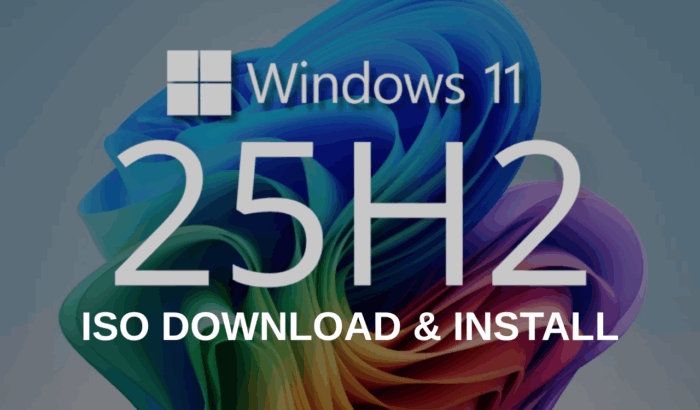
- Microsoft hat die Windows 11 25H2-ISOs für Teilnehmer des Release Preview Insider-Kanals veröffentlicht. Melde dich im Windows Insider-Portal an, lade die 64‑Bit‑ISO herunter und erstelle mit Rufus einen bootfähigen USB‑Stick (mind. 8 GB). Folge der Schritt-für-Schritt-Anleitung unten für Upgrade oder Neuinstallation. Lies die Checklisten und Kompatibilitätshinweise, bevor du startest.
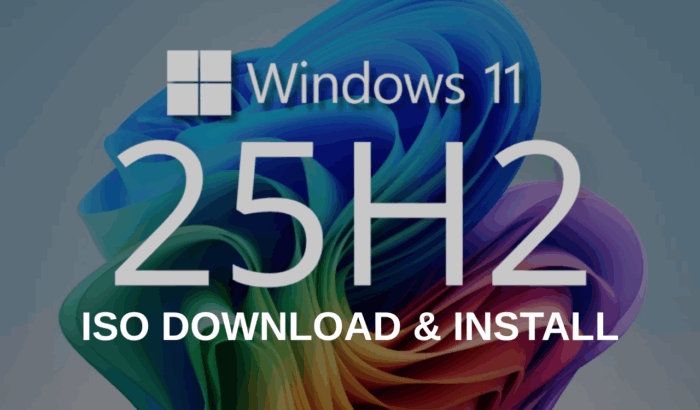
Inhaltsverzeichnis
- Wie man die Windows 11 25H2 ISO (Preview) herunterlädt und installiert
- Schritt 1: ISO aus dem Insider Preview herunterladen
- Schritt 2: Rufus herunterladen und starten
- Schritt 3: USB‑Stick vorbereiten
- Schritt 4: Rufus‑Einstellungen konfigurieren
- Schritt 5: Bootfähigen USB erstellen
- Schritt 6: Bootfähigen USB einstecken
- Schritt 7: Vom USB booten
- Schritt 8: Windows‑Installation starten
- Schritt 9: Partitionenauswahl
- Schritt 10: Installationsprozess
- Schritt 11: Ersteinrichtung von Windows 11
- Wichtige Vorchecks und Vorbereitung
- Kompatibilität, Migration und häufige Probleme
- Entscheidungsbaum: Upgrade vs. Neuinstallation
- Checklisten für Administratoren und Heimnutzer
- FAQ
- Zusammenfassung
Wie man die Windows 11 25H2 ISO (Preview) herunterlädt und installiert
Diese Anleitung führt dich Schritt für Schritt durch den offiziellen Download der Windows 11 25H2 Insider-ISO und die Erstellung eines bootfähigen USB‑Sticks mit Rufus. Sie eignet sich für Anwender, die upgraden wollen, und für solche, die eine saubere Neuinstallation bevorzugen.
Schritt 1: ISO aus dem Insider Preview herunterladen
- Besuche die offizielle Windows Insider Preview Downloads-Seite.
- Melde dich mit dem Microsoft-Konto an, das im Windows Insider Program registriert ist.
- Wähle bei der Edition „Windows 11 Insider Preview (Release Preview Channel) – Build 26200.xxxx“ und klicke auf Bestätigen.
Wichtig: Wenn du unsicher bist, welcher Insider-Kanal auf einem Gerät aktiviert ist, öffne Einstellungen > Windows Update > Windows Insider-Programm, um den Kanal zu prüfen.
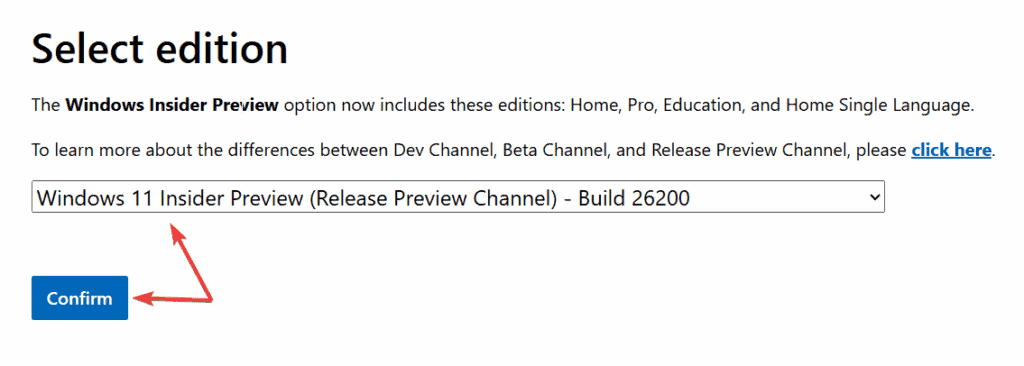
- Wähle deine bevorzugte Sprache aus und klicke erneut auf Bestätigen.
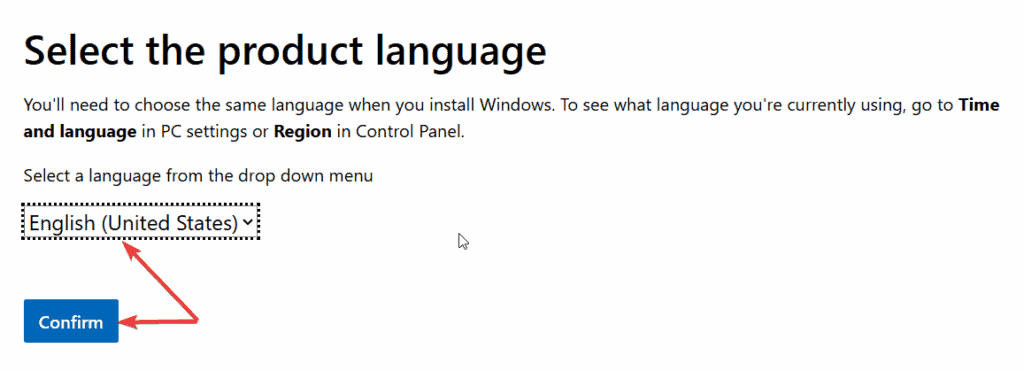
- Klicke auf den 64‑Bit‑Download‑Button, um die ISO herunterzuladen.
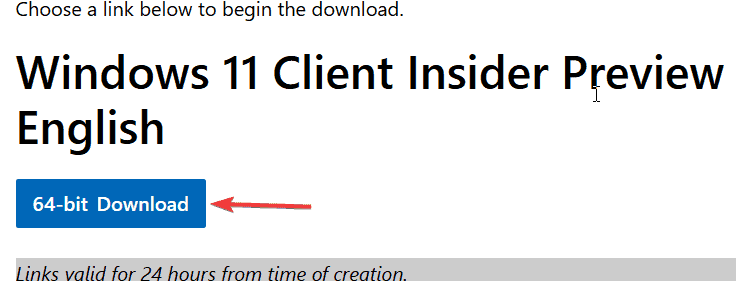
Hinweis: Es gibt alternative Quellen wie UUP Dump, aber die offizielle Insider-Seite ist empfohlen, weil sie signierte ISOs liefert.
Schritt 2: Rufus herunterladen und starten
- Lade die aktuelle Version von Rufus von der offiziellen Webseite herunter.
- Öffne die heruntergeladene .exe und starte das Programm.
Rufus ist ein weit verbreitetes Tool zum Erstellen bootfähiger USB‑Medien. Es ist portabel und benötigt keine Installation.
Schritt 3: USB‑Stick vorbereiten
- Stecke einen USB‑Stick mit mindestens 8 GB freiem Speicher ein.
- In Rufus: Wähle dein USB‑Gerät im Dropdown „Gerät“.
- Klicke auf Auswählen und wähle die zuvor heruntergeladene Windows 11 25H2 ISO.
Wichtig: Der Inhalt des USB‑Sticks wird beim Erstellen gelöscht. Sichere wichtige Daten vorher.
Schritt 4: Rufus‑Einstellungen konfigurieren
Empfohlene Einstellungen in Rufus:
- Imageoption: Standard Windows 11 Installation
- Partitionsschema: GPT
- Zielsystem: UEFI (non‑CSM)
- Volume‑Label: z. B. „Windows 11 25H2 Setup“
- Dateisystem und Clustergröße: Standard belassen
- Aktivieren: Quick format und “create extended label and icon files”
Hinweis: GPT + UEFI ist die moderne, von Windows 11 bevorzugte Konfiguration. Für ältere Systeme mit Legacy‑BIOS sind zusätzliche Anpassungen nötig.
Schritt 5: Bootfähigen USB erstellen
- Klicke auf Start.
- Bestätige die Löschwarnung.
- Warte, bis Rufus den Vorgang abgeschlossen hat.
Nachdem Rufus fertig ist, ist dein USB‑Stick bootfähig und enthält die Windows 11 25H2‑Installation.
Schritt 6: Bootfähigen USB einstecken
- Stecke den USB‑Stick in das Zielgerät, auf dem du Windows 11 installieren möchtest.
- Schalte das Gerät aus (empfohlen) und wieder an.
Schritt 7: Vom USB booten
- Schalte den PC ein und drücke sofort die Boot‑Menütaste (z. B. F12, F10, F2, Esc oder Del, abhängig vom Mainboard).
- Wähle den USB‑Stick im Bootmenü.
- Der PC startet in die Windows 11 Setup‑Umgebung.
Schritt 8: Windows‑Installation starten
- Wähle Sprache, Zeitformat und Tastaturlayout und klicke auf Weiter.
- Klicke auf Jetzt installieren.
- Für ein Upgrade wähle Persönliche Dateien und Apps behalten.
- Für eine Neuinstallation wähle Benutzerdefiniert: nur Windows installieren (erweitert).
Schritt 9: Partitionenauswahl
- Wähle das Ziellaufwerk aus.
- Für saubere Installationen kannst du vorhandene Partitionen löschen (Sicherung vorher erstellen!).
- Wähle freien Speicher oder eine passende Partition und klicke auf Weiter.
Schritt 10: Installationsprozess
- Windows kopiert Dateien, installiert Features und konfiguriert Einstellungen.
- Der PC kann mehrere Male neu starten. Warte, bis die Einrichtung abgeschlossen ist.
Schritt 11: Ersteinrichtung von Windows 11
Folge den Bildschirmanweisungen, um Region, Tastatur, Konto (Microsoft oder lokal), Datenschutzeinstellungen und Netzwerk einzurichten. Nach Abschluss landest du auf dem Desktop.
Wichtig: Entferne den USB‑Stick erst, wenn das System vollständig hochgefahren ist und du keine weiteren Installationsschritte erwartest.
Wichtige Vorchecks und Vorbereitung
Vor dem Download und der Installation solltest du folgende Punkte prüfen:
- Backup: Sichere persönliche Daten extern (Cloud, externe Festplatte).
- Insider‑Konto: Stelle sicher, dass dein Microsoft‑Konto für das Windows Insider Program registriert ist.
- Hardwareanforderungen: UEFI, Secure Boot und TPM 2.0 werden für Windows 11 erwartet. Prüfe diese in den Systemeinstellungen oder im BIOS/UEFI.
- Freier Speicher: Genügend Platz für ISO‑Download und temporäre Dateien. Der USB‑Stick sollte mindestens 8 GB haben.
- Geräte‑Treiber: Lade, falls nötig, Netzwerktreiber herunter (besonders bei älteren Systemen), bevor du offline gehst.
Mini‑Methodik: sichere Vorgehensweise
- Prüfen: Kompatibilität, Backup, Treiber.
- Herunterladen: ISO von Microsoft (Insider‑Portal).
- Vorbereiten: Bootfähigen USB mit Rufus erstellen.
- Installieren: Upgrade oder Neuinstallation geplant durchführen.
- Validieren: Treiber und Updates prüfen, Aktivierung kontrollieren.
Kompatibilität, Migration und häufige Probleme
Kompatibilität:
- UEFI, Secure Boot und TPM 2.0: Empfohlen bzw. erforderlich. Manche Geräte ohne TPM/UEFI können nicht offiziell unterstützt werden.
- Treiber: Ältere Hardware braucht ggf. Hersteller‑Treiber, die nach der Installation manuell installiert werden müssen.
Migrationstipps:
- Upgrade vs. Neuinstallation: Upgrade bewahrt Einstellungen & Apps; eine Neuinstallation ist sauberer und kann Probleme beseitigen.
- Konten: Bei Upgrade bleibt meist das Microsoft‑Konto erhalten; bei Neuinstallation melde dich mit dem gewünschten Konto an.
Wenn die Installation fehlschlägt:
- Prüfe die Integrität der ISO (erneut herunterladen, andere Quelle vermeiden).
- Erstelle den USB‑Stick neu (Rufus, andere USB‑Schnittstelle).
- Deaktiviere vorübergehend Secure Boot (nur für Fehlersuche), aktiviere es danach wieder.
Wichtig: Workarounds zur Umgehung von TPM/Secure Boot können zu Instabilität führen und werden nicht empfohlen.
Entscheidungsbaum: Upgrade oder Neuinstallation?
flowchart TD
A[Start: Möchtest du persönliche Dateien & Apps behalten?] -->|Ja| B[Upgrade durchführen]
A -->|Nein| C[Neuinstallation durchführen]
B --> D[Backup erstellen]
C --> D
D --> E[ISO herunterladen & USB erstellen]
E --> F[Vom USB booten]
F --> G{Installation erfolgreich?}
G -->|Ja| H[Treiber & Updates prüfen]
G -->|Nein| I[Fehleranalyse: ISO prüfen, USB neu erstellen, BIOS prüfen]
I --> EDieser Entscheidungsbaum hilft bei der Wahl der passenden Installationsmethode und führt durch typische Wiederholungsschritte bei Problemen.
Checklisten
Checkliste vor dem Start (alle Nutzer):
- Backup wichtiger Dateien abgeschlossen
- Microsoft‑Konto ist im Insider‑Programm aktiv
- USB‑Stick (≥8 GB) bereit
- Netzwerktreiber verfügbar (falls erforderlich)
- BIOS/UEFI Zugang und Boot‑Menü‑Taste notiert
Administrator-Checkliste (IT‑Abteilungen):
- Testinstallation in einer VM oder auf Testhardware durchgeführt
- Images und Deployment‑Skripte angepasst
- Kompatibilitätsliste für kritische Apps erstellt
- Rollback‑Plan für produktive Systeme vorbereitet
Heimnutzer-Checkliste:
- Persönliche Dateien extern gesichert
- Lizenz/Produktschlüssel notiert (falls erforderlich)
- Zeitfenster für die Installation eingeplant
Glossar (jeweils 1 Zeile)
- ISO: Abbilddatei eines Installationsmediums.
- Rufus: Tool zum Erstellen bootfähiger USB‑Sticks.
- UEFI: Modernes Firmware‑Interface, ersetzt Legacy BIOS.
- TPM: Hardware‑Modul für Sicherheitsfunktionen (Trusted Platform Module).
FAQ
Wie lade ich die Windows 11 25H2 ISO herunter?
Melde dich mit einem im Windows Insider Program registrierten Microsoft‑Konto auf der Windows Insider Preview Downloads‑Seite an. Wähle den Release Preview Channel, die Edition und Sprache und lade die 64‑Bit ISO herunter.
Ist Windows 11 25H2 verfügbar?
Ja — die ISOs sind für Teilnehmer des Release Preview Channels verfügbar.
Wo finde ich die offizielle Windows 11 ISO?
Die offiziellen ISOs befinden sich auf Microsofts Windows Insider Preview Downloads‑Seite (Anmeldung mit Insider‑Konto erforderlich).
Kann ich die ISO zum Upgrade benutzen?
Ja — du kannst entweder ein In‑Place‑Upgrade durchführen oder eine Neuinstallation mit einem bootfähigen USB‑Stick.
Brauche ich Rufus, um einen bootfähigen USB zu erstellen?
Rufus wird empfohlen, ist aber optional. Du kannst die ISO in Windows auch mounten und ein Upgrade aus dem Explorer starten, wenn du kein externes Medium erstellen möchtest.
Sicherheits‑ und Datenschutzhinweise
- Verwende nur offizielle ISOs oder vertrauenswürdige Quellen.
- Halte Sicherungen privat und verschlüsselt, wenn sensible Daten betroffen sind.
- Achte auf die Einhaltung von Unternehmensrichtlinien bei Insider‑Builds.
Zusammenfassung
Wenige Schritte sind nötig: Konto prüfen, ISO herunterladen, mit Rufus einen bootfähigen USB erstellen und die Installation durchführen. Entscheide vorab, ob du ein Upgrade oder eine Neuinstallation willst, sichere Daten und prüfe Hardwareanforderungen wie TPM und UEFI.
Wichtig: Teste vor Massenrollouts in einer kontrollierten Umgebung und halte ein Rollback‑Szenario bereit.
Ähnliche Materialien

Podman auf Debian 11 installieren und nutzen
Apt-Pinning: Kurze Einführung für Debian

FSR 4 in jedem Spiel mit OptiScaler
DansGuardian + Squid (NTLM) auf Debian Etch installieren

App-Installationsfehler auf SD-Karte (Error -18) beheben
